Olá pessoal!
Não é incomum surgir a necessidade de pegar um disco rígido, geralmente mecânico, de computadores e notebooks e torná-los HD´S Externos.
E nesses cenários, sempre “sobra” uma partição do disco que não pode ser removida pelo gereciador de discos do Windows.
E a solução é o bom e velho prompt de comando!
Com uma ferramenta mais nova, do que o antigo FDISK, o DISKPART, mas que em resumo incorpora as mesmas funções, com recursos adicionais de formação do disco por exemplo.
Uma observação para os que podem nunca ter utilizado ou mesmo ouvido falar sobre o FDISK, ele era um comando de prompt, utilizado nativamente até o Windows 2000.
Utilizando o DISKPART
Para utilizar o diskpart para a remoção de todas as particções de um disco é simples, basta seguir os seguintes passos:
1 – Abrir o prompt de comando do Windows como Administrador, digitando cmd na pesquisa do menu Iniciar
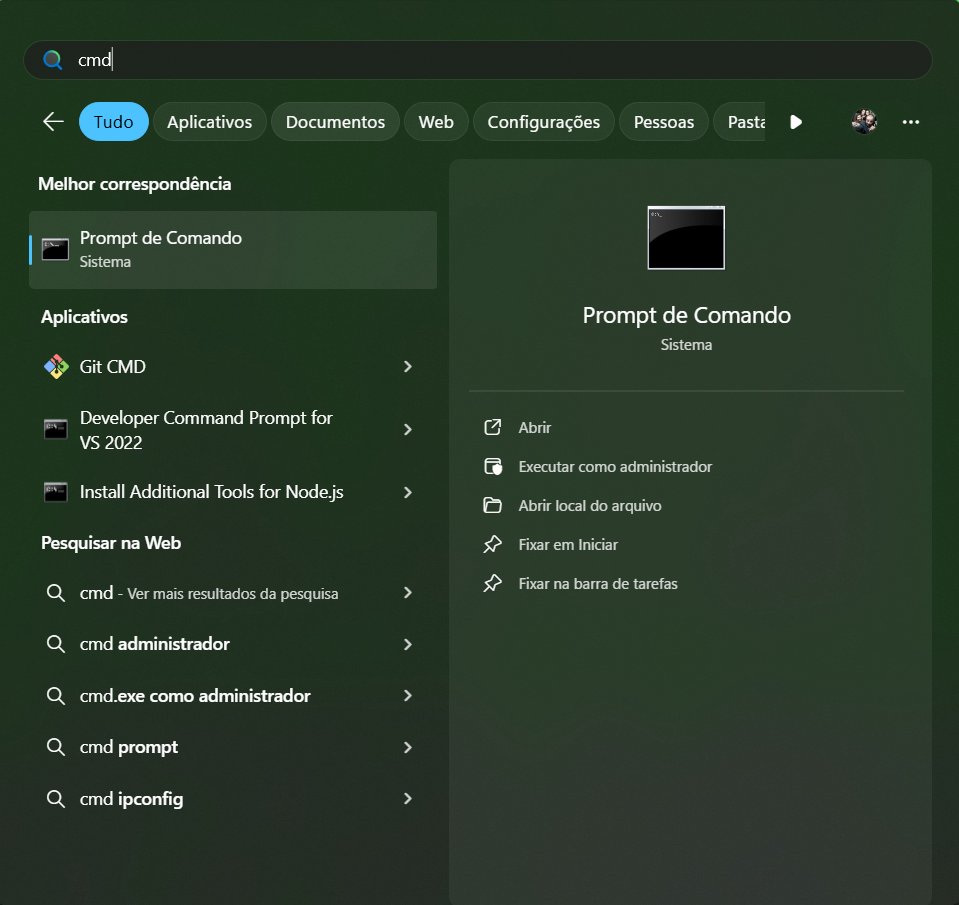
2 – Digitar o comando DISKPART e apertar <ENTER>

3 – Na tela do DISKPART:
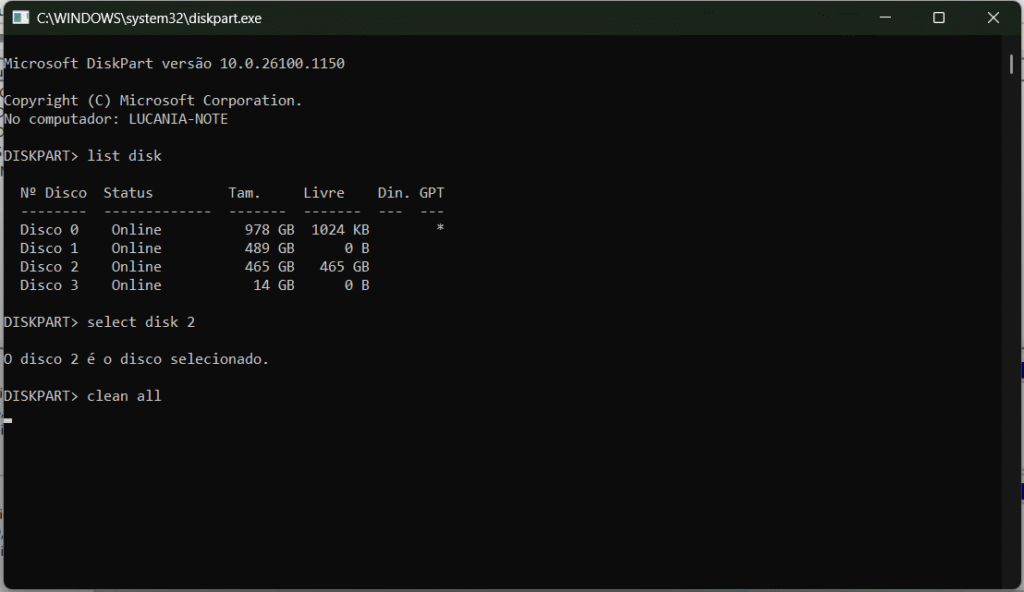
a) Listar os discos através do list disk
b) Selecione o disco a ser alterado, com o comando select disk e o número do disco, no meu caso select disk 2
c) Remova todas as partições usando o comando clean all
d) Ao finalizar digite exit ou feche a janela do DISKPART
4 – Abra o Gerenciador de Discos do Windows, pela pesquisa do Windows ou pelo comando diskmgmt.msc
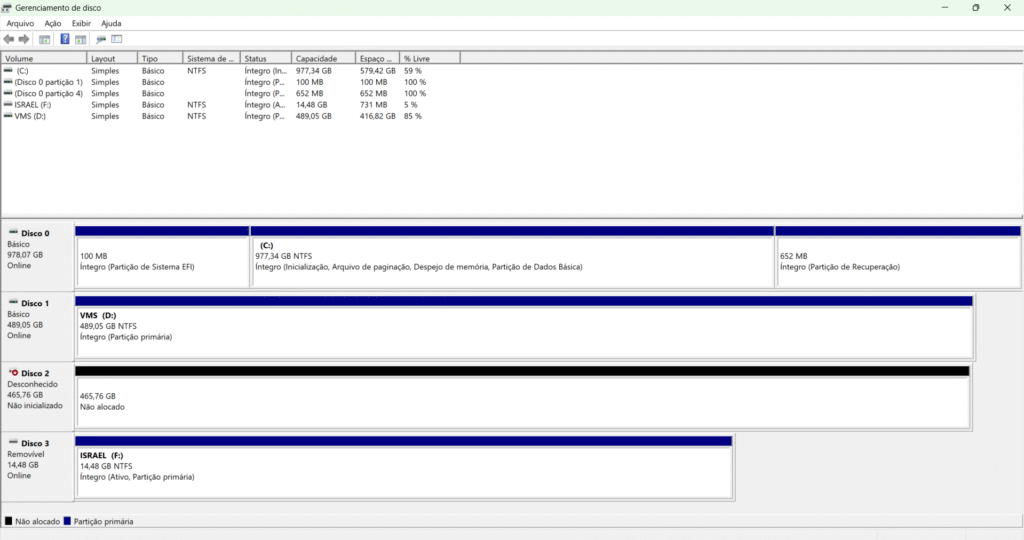
5 – Clique com o botão direito do mouse ao lado do nome do disco e vá em Inicializar disco

6 – Escolha a opção MBR, para garantir que o disco seja reconhecido por qualquer versão do Windows
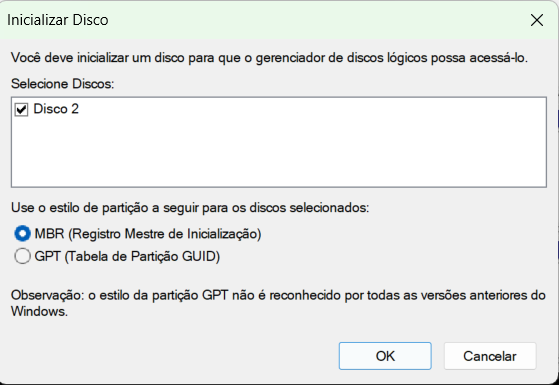
7 – Confirme que o disco está inicializado e pronto para ser preparado para uso
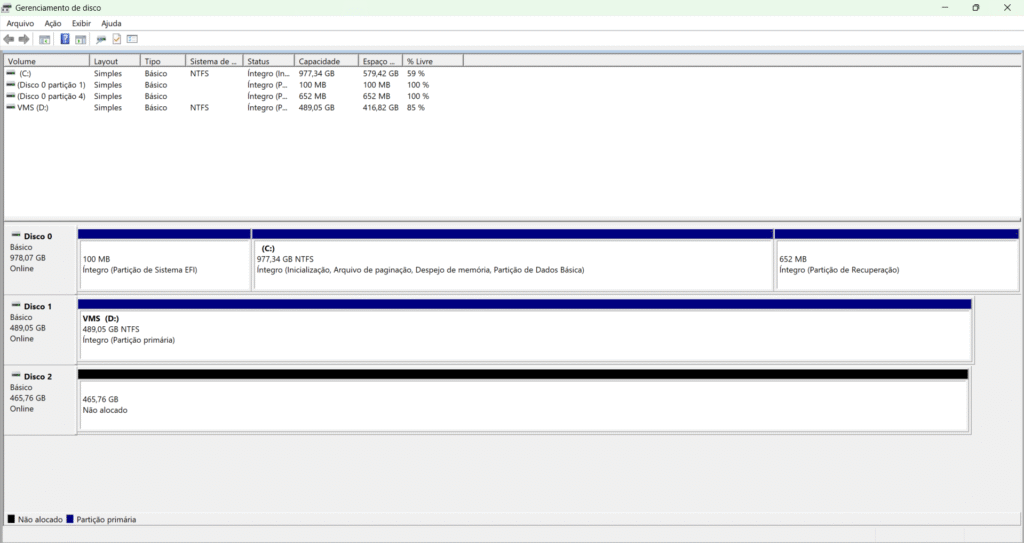
8 – Clique sobre a área Não alocada do disco com o botão direito do mouse e vá até Novo Volume Simples

9 – Defina o nome do volume que será atribuído ao disco e o sistema de arquivos (você pode deixar as opções já indicadas pelo Windows), e após a finalização confirme que o disco está pronto para uso
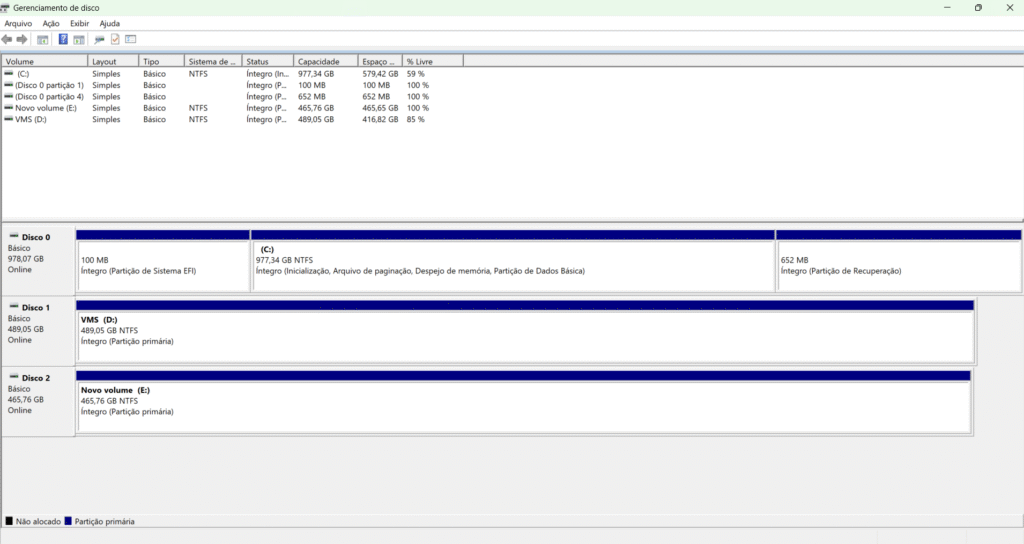
Pronto!
Agora é começar a usar seu novo disco, como HD Externo, como unidade de dados, ou da forma que você preferir.
Abraços e até a próxima!
